如何启用或禁用自动保存屏幕截图到 OneDrive
发布于2024-08-06
本指南介绍如何为 Windows 10 中的所有用户启用或禁用自动将屏幕截图保存到 OneDrive。如果您通过按 PrtScn、Alt PrtScn 或 Ctrl PrtScn,系统可能会询问您是否要自动将屏幕截图保存到 OneDrive(如图)。要在每次打印屏幕时停止此窗口提示,您可以打开自动将屏幕截图保存到 OneDrive 功能。
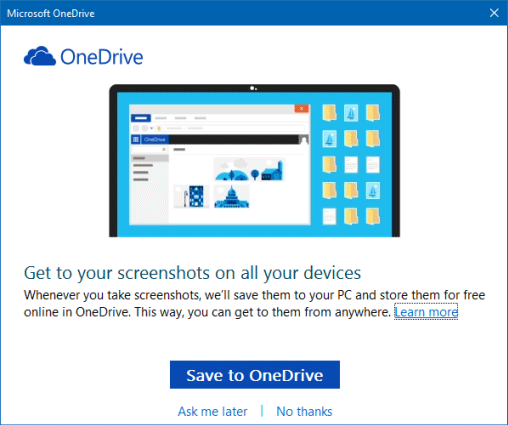
要启用自动将屏幕截图保存到 OneDrive,操作方法如下:
第 1 步:右键单击任务栏通知区域上的OneDrive 图标,然后单击设置。
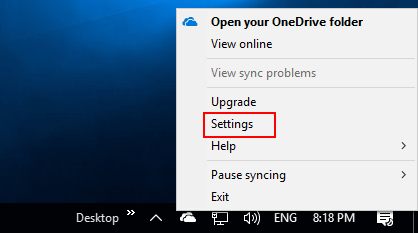
第2步:选择自动保存选项卡,勾选自动将我捕获的屏幕截图保存到OneDrive框。
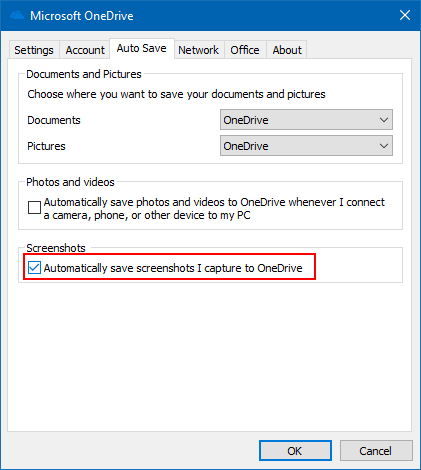
通过此设置,您捕获的屏幕截图将保存到您电脑上的“OneDrive/Pictures/Screenshots”文件夹,并自动上传到您的在线存储。您可以通过在左侧文件夹窗格中打开 OneDrive 来访问文件资源管理器中的文件夹。
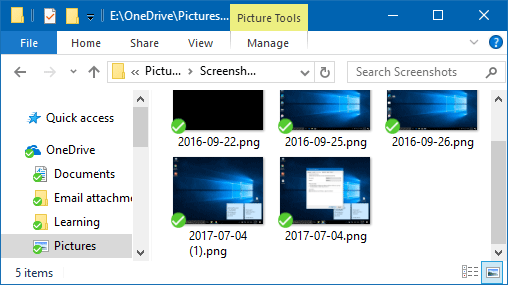
如果您不想再自动将屏幕截图保存到 OneDrive,可以关闭此设置。
步骤 1:右键单击任务栏通知区域中的 OneDrive 图标,然后单击设置。
第 2 步:点击自动保存选项卡,然后清除自动将捕获的屏幕截图保存到 OneDrive框。
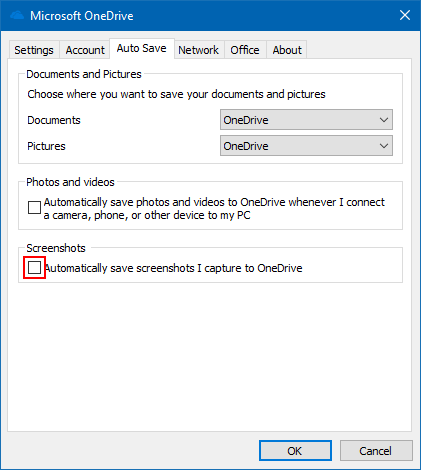
版本声明
本文转载于:https://www.isumsoft.com/windows-10/enable-or-disable-auto-save-screenshots-to-onedrive.html如有侵犯,请联系[email protected]删除
最新教程
更多>
-
 Nomad 推出信用卡大小的可充电追踪器Chipolo CARD 等钱包追踪器往往采用一次性设计——它们没有可更换或可充电电池。现在,Nomad 正凭借其 Tracking Card 进入蓝牙跟踪器市场,该设备可连接到 Apple 的 Find My 网络,并通过 Qi 或 MagSafe 提供无线充电。 Nomad 追踪卡厚度仅为 ...软件教程 发布于2024-11-05
Nomad 推出信用卡大小的可充电追踪器Chipolo CARD 等钱包追踪器往往采用一次性设计——它们没有可更换或可充电电池。现在,Nomad 正凭借其 Tracking Card 进入蓝牙跟踪器市场,该设备可连接到 Apple 的 Find My 网络,并通过 Qi 或 MagSafe 提供无线充电。 Nomad 追踪卡厚度仅为 ...软件教程 发布于2024-11-05 -
 如何(以及何时)在 Windows 中使用 Ping 命令ping 命令通常用于解决网络问题并评估网络连接的运行状况。了解 ping 命令的工作原理、如何在 Windows 上使用它,以及可以使用它的一些场景的示例。 Ping 命令有什么作用? ping 命令是一种网络实用工具,用于测试本地或通过互联网的主机(通常是服务器或计算机)的可用性。 使用...软件教程 发布于2024-11-05
如何(以及何时)在 Windows 中使用 Ping 命令ping 命令通常用于解决网络问题并评估网络连接的运行状况。了解 ping 命令的工作原理、如何在 Windows 上使用它,以及可以使用它的一些场景的示例。 Ping 命令有什么作用? ping 命令是一种网络实用工具,用于测试本地或通过互联网的主机(通常是服务器或计算机)的可用性。 使用...软件教程 发布于2024-11-05 -
 iPhone 无法接收短信的 7 个修复您的 iPhone 无法接收短信的原因有很多 - 从不正确的设置到互联网连接不佳。因此,请尝试以下故障排除步骤,您很快就会再次收到短信! 1. 确保消息功能已启用 如果您刚刚设置 iPhone 或完成 iOS 更新,则 iMessage 可能未启用。如果未启用,您将不会收到来自其他 iPho...软件教程 发布于2024-11-05
iPhone 无法接收短信的 7 个修复您的 iPhone 无法接收短信的原因有很多 - 从不正确的设置到互联网连接不佳。因此,请尝试以下故障排除步骤,您很快就会再次收到短信! 1. 确保消息功能已启用 如果您刚刚设置 iPhone 或完成 iOS 更新,则 iMessage 可能未启用。如果未启用,您将不会收到来自其他 iPho...软件教程 发布于2024-11-05 -
 如何修复0xA00F425C相机错误?这是解决方案相机应用程序是计算机的基本功能之一。它的功能非常强大,可以方便您的工作和交流。您在使用过程中有遇到过什么错误吗?如果出现错误,如何解决? MiniTool 提供的这篇文章将帮助您修复 0xA00F425C 相机错误。相机应用程序错误代码 0xA00F425C相机应用程序是一个内置的 Windows ...软件教程 发布于2024-11-05
如何修复0xA00F425C相机错误?这是解决方案相机应用程序是计算机的基本功能之一。它的功能非常强大,可以方便您的工作和交流。您在使用过程中有遇到过什么错误吗?如果出现错误,如何解决? MiniTool 提供的这篇文章将帮助您修复 0xA00F425C 相机错误。相机应用程序错误代码 0xA00F425C相机应用程序是一个内置的 Windows ...软件教程 发布于2024-11-05 -
 如何更改截图工具的默认保存位置?Snipping Tool 是一款用于捕获屏幕截图和录制的 Windows 实用程序。有些人想更改截图工具的默认保存位置以便于访问。如果您是其中之一,现在您可以使用此 MiniTool 指令更改保存位置。大多数计算机用户都熟悉使用 PrintScreen 键在计算机上截取屏幕截图。不过,与截取整个屏...软件教程 发布于2024-11-05
如何更改截图工具的默认保存位置?Snipping Tool 是一款用于捕获屏幕截图和录制的 Windows 实用程序。有些人想更改截图工具的默认保存位置以便于访问。如果您是其中之一,现在您可以使用此 MiniTool 指令更改保存位置。大多数计算机用户都熟悉使用 PrintScreen 键在计算机上截取屏幕截图。不过,与截取整个屏...软件教程 发布于2024-11-05 -
 从 iPhone 打印联系人的 4 种方法方法 1:使用 iCloud 从 iPhone 打印联系人 您可以使用 iCloud 帐户从 iPhone 打印整个联系人列表。您首先需要确保您的所有联系人均已与 iCloud 同步。然后,按照步骤打印它们。请注意,您还需要计算机。 第 1 步:打开 iPhone 上的设置 > 个人资料名称 > i...软件教程 发布于2024-11-05
从 iPhone 打印联系人的 4 种方法方法 1:使用 iCloud 从 iPhone 打印联系人 您可以使用 iCloud 帐户从 iPhone 打印整个联系人列表。您首先需要确保您的所有联系人均已与 iCloud 同步。然后,按照步骤打印它们。请注意,您还需要计算机。 第 1 步:打开 iPhone 上的设置 > 个人资料名称 > i...软件教程 发布于2024-11-05 -
 7 个修复 Windows 上 PowerPoint 动画无法正常工作的问题修复 1:检查动画顺序和触发器 在尝试其他操作之前,最好检查 PowerPoint 演示文稿中设置的动画效果和触发器。以下是您可以采取的方法。 第1步:打开PowerPoint演示文稿,切换到顶部的动画选项卡,然后从“高级动画”中选择动画窗格选项团体。 第2步:从动画窗格设置中,您将在右侧...软件教程 发布于2024-11-04
7 个修复 Windows 上 PowerPoint 动画无法正常工作的问题修复 1:检查动画顺序和触发器 在尝试其他操作之前,最好检查 PowerPoint 演示文稿中设置的动画效果和触发器。以下是您可以采取的方法。 第1步:打开PowerPoint演示文稿,切换到顶部的动画选项卡,然后从“高级动画”中选择动画窗格选项团体。 第2步:从动画窗格设置中,您将在右侧...软件教程 发布于2024-11-04 -
 如何在 Windows 10 上删除文件时绕过回收站当您右键单击某个文件并选择删除时,该文件不会立即删除,而是会暂时移至回收站,直到您清空回收站才能永久删除该文件从您的计算机。删除文件的过程显得稍显繁琐,尤其是当您一次删除大量文件时。因此,您可能想知道如何立即永久删除文件而不将它们移至回收站。现在在这篇文章中,我们将向您展示如何在 Windows 1...软件教程 发布于2024-11-04
如何在 Windows 10 上删除文件时绕过回收站当您右键单击某个文件并选择删除时,该文件不会立即删除,而是会暂时移至回收站,直到您清空回收站才能永久删除该文件从您的计算机。删除文件的过程显得稍显繁琐,尤其是当您一次删除大量文件时。因此,您可能想知道如何立即永久删除文件而不将它们移至回收站。现在在这篇文章中,我们将向您展示如何在 Windows 1...软件教程 发布于2024-11-04 -
 什么是在线游戏中的高 Ping 值以及如何解决它?如果您在在线游戏过程中遇到延迟,一个常见的原因是高 ping。这会导致您的 PC 和游戏服务器之间的数据传输时间延迟,从而导致输入响应缓慢、角色位置故障,甚至从会话中启动。 但是高 ping 到底是什么,为什么会发生,以及如何解决它?我测试了几种解决方案,因此请继续阅读以了解更多信息! ...软件教程 发布于2024-11-04
什么是在线游戏中的高 Ping 值以及如何解决它?如果您在在线游戏过程中遇到延迟,一个常见的原因是高 ping。这会导致您的 PC 和游戏服务器之间的数据传输时间延迟,从而导致输入响应缓慢、角色位置故障,甚至从会话中启动。 但是高 ping 到底是什么,为什么会发生,以及如何解决它?我测试了几种解决方案,因此请继续阅读以了解更多信息! ...软件教程 发布于2024-11-04 -
 如何修复 Outlook 内存不足或系统资源错误按Windows R打开运行对话框。 键入 outlook.exe /cleanviews 并按 Enter。 等待 Outlook 重建缓存。 2.压缩 PST 文件 大型 PST 文件会给 Outlook 的资源带来压力: 在 Outlook 中,转到 文件 > 信息 > 帐户设置。 选择数据...软件教程 发布于2024-11-04
如何修复 Outlook 内存不足或系统资源错误按Windows R打开运行对话框。 键入 outlook.exe /cleanviews 并按 Enter。 等待 Outlook 重建缓存。 2.压缩 PST 文件 大型 PST 文件会给 Outlook 的资源带来压力: 在 Outlook 中,转到 文件 > 信息 > 帐户设置。 选择数据...软件教程 发布于2024-11-04 -
 微软认真对待 ARM Windows 笔记本电脑上的游戏即使 Microsoft 和 OEM 厂商在 ARM 笔记本电脑和 PC 上加倍投入,x86 PC 以及为其构建的数十年软件也不会消失。微软宣布针对 ARM Windows PC 的 x86 兼容性层进行一些改进,以及一些专门为游戏定制的功能。 随着第一批 Snapdragon X Elite 笔...软件教程 发布于2024-11-04
微软认真对待 ARM Windows 笔记本电脑上的游戏即使 Microsoft 和 OEM 厂商在 ARM 笔记本电脑和 PC 上加倍投入,x86 PC 以及为其构建的数十年软件也不会消失。微软宣布针对 ARM Windows PC 的 x86 兼容性层进行一些改进,以及一些专门为游戏定制的功能。 随着第一批 Snapdragon X Elite 笔...软件教程 发布于2024-11-04 -
 查找丢失的 Outlook 笔记的 6 种方法修复 1. 重置 Outlook 视图设置 第 1 步:按 Windows 键,键入 Outlook,然后单击 打开。 第2步:单击面板左侧的注释图标。 注释:如果找不到“注释”图标,请单击左侧菜单栏中的“更多应用程序”图标,然后从模式中选择“注释”。 您将看到所有同步的笔记。 第 4 ...软件教程 发布于2024-11-04
查找丢失的 Outlook 笔记的 6 种方法修复 1. 重置 Outlook 视图设置 第 1 步:按 Windows 键,键入 Outlook,然后单击 打开。 第2步:单击面板左侧的注释图标。 注释:如果找不到“注释”图标,请单击左侧菜单栏中的“更多应用程序”图标,然后从模式中选择“注释”。 您将看到所有同步的笔记。 第 4 ...软件教程 发布于2024-11-04 -
 修复 iPhone 上 iMessage“未送达”错误的 4 种方法为什么您的 iMessage 在 iPhone 上无法发送? 在开始之前,让我们检查一下 iMessage 无法在 iPhone 上发送的几个原因。 iMessage 当前已关闭或服务器中断。 您的互联网连接无法正常工作,导致消息无法发送。 存在一个软件错误,导致消息应用程序出错。 其他用户已关闭他...软件教程 发布于2024-11-04
修复 iPhone 上 iMessage“未送达”错误的 4 种方法为什么您的 iMessage 在 iPhone 上无法发送? 在开始之前,让我们检查一下 iMessage 无法在 iPhone 上发送的几个原因。 iMessage 当前已关闭或服务器中断。 您的互联网连接无法正常工作,导致消息无法发送。 存在一个软件错误,导致消息应用程序出错。 其他用户已关闭他...软件教程 发布于2024-11-04 -
 如何在 Excel 中并排查看多个工作表如何并排查看两个 Excel 工作表 并排查看同一 Excel 工作簿中的两个工作表 第 1 步: 从 PC 的“开始”菜单或任务栏,单击 Microsoft Excel 应用程序或工作簿将其打开。 第 2 步:在 Excel 功能区上,单击 查看 选项卡。 第三步:在视图选项卡的窗口组...软件教程 发布于2024-11-04
如何在 Excel 中并排查看多个工作表如何并排查看两个 Excel 工作表 并排查看同一 Excel 工作簿中的两个工作表 第 1 步: 从 PC 的“开始”菜单或任务栏,单击 Microsoft Excel 应用程序或工作簿将其打开。 第 2 步:在 Excel 功能区上,单击 查看 选项卡。 第三步:在视图选项卡的窗口组...软件教程 发布于2024-11-04 -
 如何在 iPad 上设置 OutlookApple iPad 在商业和初创企业领域非常受欢迎。这款方便的便携式平板电脑拥有数千个工作和专业应用程序,并且与所有主要电子邮件提供商兼容,包括 Gmail、Outlook、iCloud、Yahoo 和 Microsoft 365。如果您或您的工作区依赖于 Microsoft 的电子邮件提供商,请...软件教程 发布于2024-11-04
如何在 iPad 上设置 OutlookApple iPad 在商业和初创企业领域非常受欢迎。这款方便的便携式平板电脑拥有数千个工作和专业应用程序,并且与所有主要电子邮件提供商兼容,包括 Gmail、Outlook、iCloud、Yahoo 和 Microsoft 365。如果您或您的工作区依赖于 Microsoft 的电子邮件提供商,请...软件教程 发布于2024-11-04
学习中文
- 1 走路用中文怎么说?走路中文发音,走路中文学习
- 2 坐飞机用中文怎么说?坐飞机中文发音,坐飞机中文学习
- 3 坐火车用中文怎么说?坐火车中文发音,坐火车中文学习
- 4 坐车用中文怎么说?坐车中文发音,坐车中文学习
- 5 开车用中文怎么说?开车中文发音,开车中文学习
- 6 游泳用中文怎么说?游泳中文发音,游泳中文学习
- 7 骑自行车用中文怎么说?骑自行车中文发音,骑自行车中文学习
- 8 你好用中文怎么说?你好中文发音,你好中文学习
- 9 谢谢用中文怎么说?谢谢中文发音,谢谢中文学习
- 10 How to say goodbye in Chinese? 再见Chinese pronunciation, 再见Chinese learning

























